接下来就是在Eclipse中用远程svn://192.168.1.12/sevenStar创建项和提交项目:
1.用svn创建项目目录,在Explorer中右键选择import
如图:
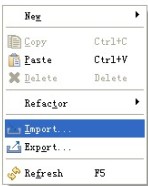
弹出如下对话框,选择 从svn检出项目
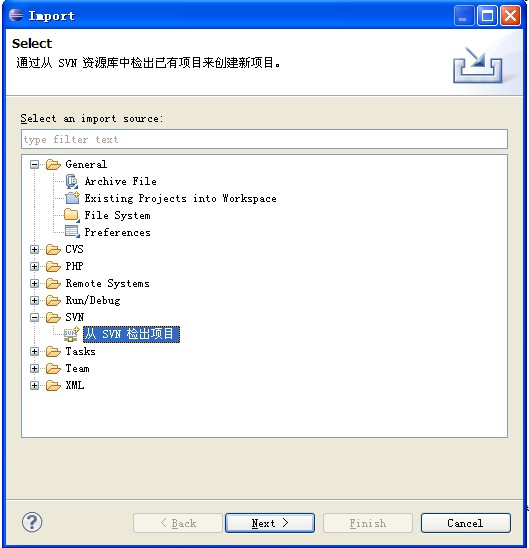
单击Next
出现如下图对话框:
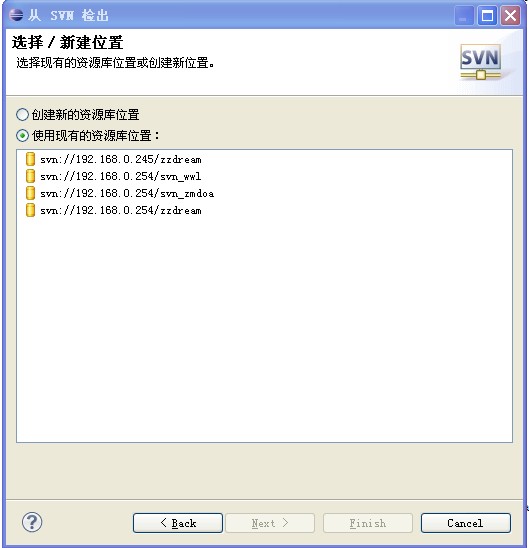
选择创建新的资源库位置,单击Next,弹出如下对话框:
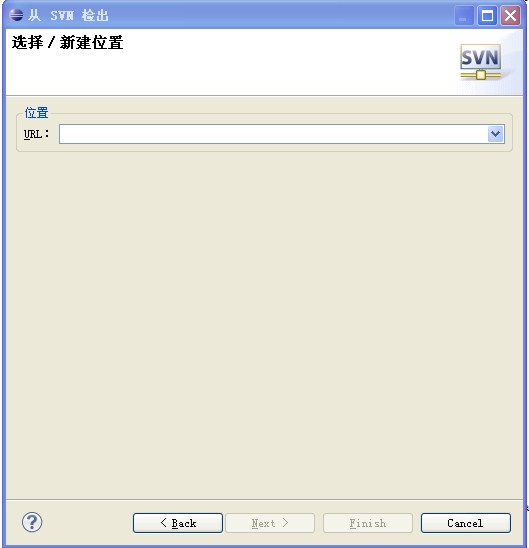
在URL中输入上一次创建的资源库:svn://192.168.1.12/sevenStar
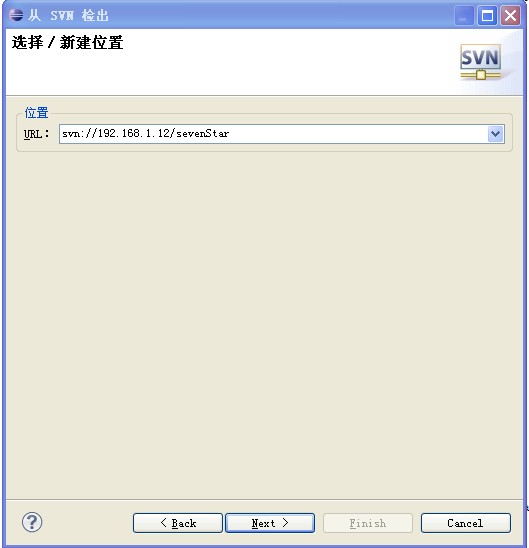
单击Next,弹出如下对话框:
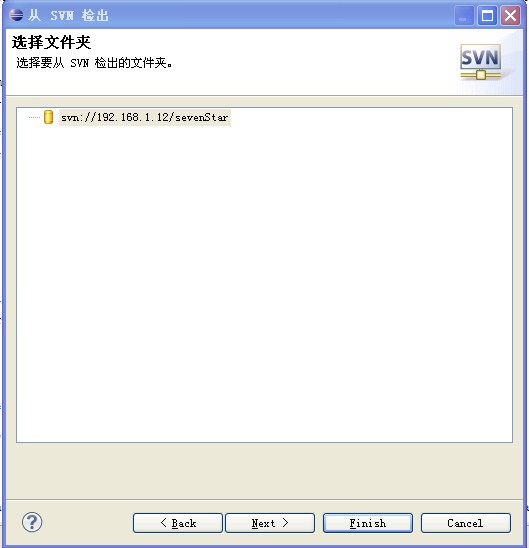
选择svn://192.168.1.12/sevenStar,单击Next
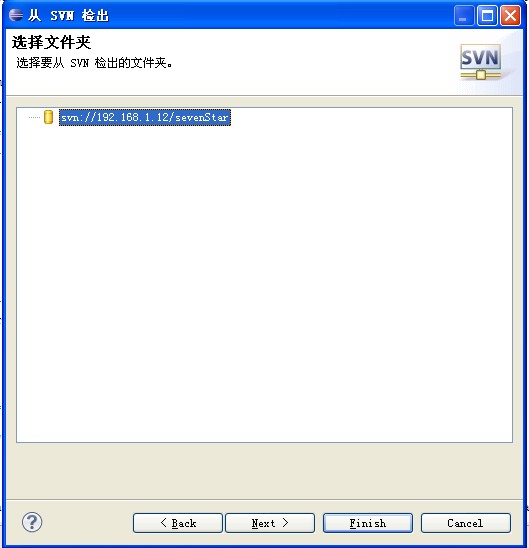
单击Next,弹出如下图:
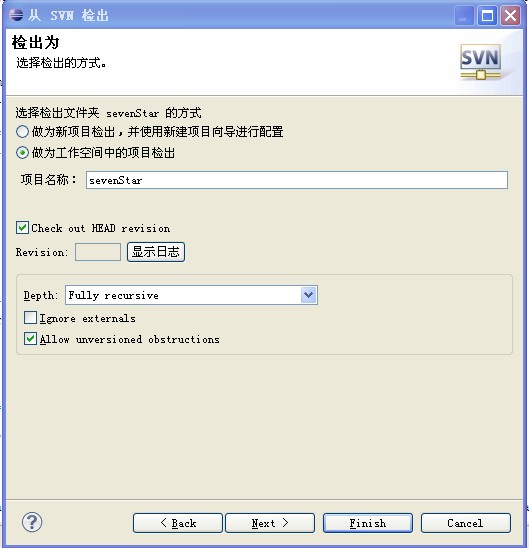
如果原来svn中svn://192.168.1.12/sevenStar中已经上传了项目,可以选择第一个选项:作为新项目检出,并使用新建项目向导进行配置
如果svn://192.168.1.12/sevenStar资源库中没有项目,第一次上传项目,就选择:作为工作空间中的项目检出
本例选择第二项,作为工作空间的项目检出